Pakeiskite lango rėmo spalvą sistemoje „Windows 10“.
Kaip pakeisti lango rėmo spalvą sistemoje „Windows 10“.
„Windows 10“ galite pakeisti lango rėmo spalvą, kuri pagal numatytuosius nustatymus yra tamsiai pilka. Ji nurodo 3D elemento, pvz., sąrašų, išskleidžiamųjų sąrašų, aukštyn žemyn valdiklių ir kt., rėmelio spalvą. Visų iš karto įdiegtų darbalaukio programų spalvą galima pakeisti iš numatytosios tamsiai pilkos spalvos į bet kurią norimą spalvą. Pažiūrėkime, kaip tai galima padaryti.
Skelbimas
Galimybė tinkinti lango rėmo spalvą buvo prieinama ankstesnėse „Windows“ versijose, kai buvo naudojama klasikinė tema. Tačiau „Windows 8“ ir „Windows 10“ nebeturi klasikinės temos ir pašalinamos visos jos parinktys. Funkcija tinkinti spalvas buvo sukurta klasikinei temai, todėl naujausiose „Windows“ versijose nėra šios funkcijos vartotojo sąsajos.
Nors vartotojo sąsajos nėra, vis tiek galite pakeisti spalvą naudodami registro pakeitimą. Nauja spalva bus pritaikyta įvairiems langams, įskaitant sistemos programas ir dialogus, pvz., Vykdyti lauką, „Wordpad“, „Notepad“, „File Explorer“, vietinės grupės strategijos rengyklę ir kt.
Numatytosios spalvos:


Pasirinktinė spalva:


Štai kaip jį pakeisti.
Norėdami pakeisti lango rėmo spalvą sistemoje „Windows 10“,
- Atidaryk Registro rengyklės programa.
- Eikite į šį registro raktą.
HKEY_CURRENT_USER\Control Panel\Colors
Sužinokite, kaip pereiti prie registro rakto vienu paspaudimu.
- Žiūrėkite eilutės reikšmę Lango rėmas. Ji yra atsakinga už lango fono spalvą.
- Norėdami rasti tinkamą vertę, atidarykite Microsoft Paint ir spustelėkite Redaguoti spalvą mygtuką.

- Spalvų dialogo lange pasirinkite norimą spalvą naudodami pateiktus valdiklius. Dabar atkreipkite dėmesį į reikšmes Raudona:, Žalias:, ir Mėlyna: dėžės.
 Naudokite šiuos skaitmenis, kad pakeistumėte vertės duomenis Lango rėmas. Parašykite juos taip:
Naudokite šiuos skaitmenis, kad pakeistumėte vertės duomenis Lango rėmas. Parašykite juos taip:Raudona[tarpas]Žalia[tarpas]Mėlyna
Žiūrėkite žemiau esančią ekrano kopiją.

- Kad pakeitimai, atlikti registro patobulinimu, įsigaliotų, turite Atsijungti ir prisijunkite prie savo vartotojo paskyros.
Prieš:
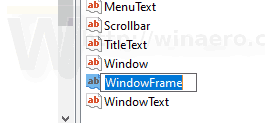



Po:



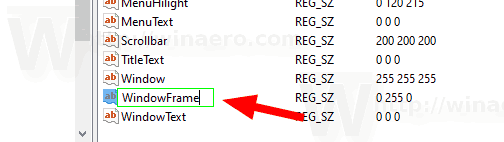
Pastaba: jei jūs pakeisti akcento spalvą, jūsų atlikti tinkinimai bus išsaugoti. Tačiau, jei jūs pritaikyti temą, pvz. įdiegti a teminis paketas arba taikyti kitą integruota tema, „Windows 10“ iš naujo nustatys lango rėmo spalvą į numatytąsias reikšmes. Turėsite pakartoti procedūrą.
Be to, daugelis šiuolaikinių programų ir visos UWP programos, tokios kaip nuotraukos, nustatymai ir kt., nepaiso šios spalvos pasirinkimo.
Ta pati gudrybė gali būti naudojama norint pritaikyti kitas klasikinės išvaizdos parinktis. Peržiūrėkite šiuos straipsnius.
- Pakeiskite permatomo pasirinkimo stačiakampio spalvą sistemoje „Windows 10“.
- Pakeiskite pavadinimo juostos teksto spalvą sistemoje „Windows 10“.
- Pakeiskite lango teksto spalvą sistemoje „Windows 10“.
- Pakeiskite paryškinto teksto spalvą sistemoje „Windows 10“.
- Pakeiskite mygtuko veido spalvą sistemoje „Windows 10“.
- Pakeiskite lango fono spalvą sistemoje „Windows 10“.


